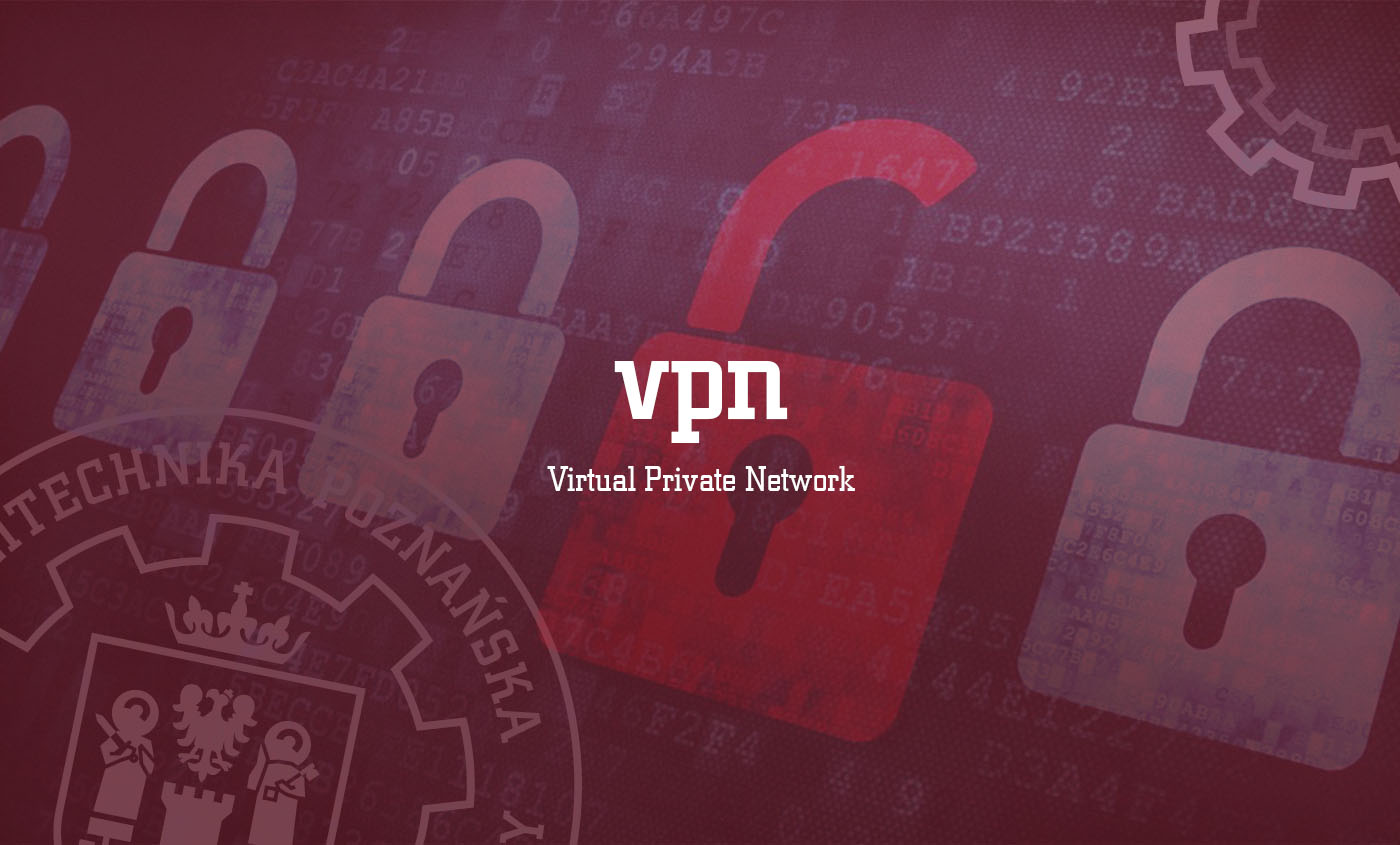Konfiguracja połączenia VPN (macOS) z CheckPoint Endpoint VPN
Po zalogowaniu się do systemu eLogin w Dostępnych systemach wybierz eProgramy. Następnie wybierz z menu po lewej Oprogramowanie Nad tabelą po prawej stronie w okienku zacznij wpisywać nazwę CheckPoint Endpoint VPN, w tabeli pojawi się pozycja, której szukamy. W jej wierszu kliknij lupę w kolumnie Akcje Pobierz instalator klienta VPN Dowiedz się więcej…